Az FFmpeg telepítése Ubuntu -ra
Az FFmpeg ingyenes és nyílt forráskódú szoftver. Népszerűsége miatt az FFmpeg közvetlenül elérhető a hivatalos csomagtárból a legtöbb Linux disztribúcióhoz, beleértve az Ubuntut is.
Az FFmpeg a Snapcraft áruházból is kapható, gyorscsomagként. A snap csomag használatának előnye, hogy a snap mindig a szoftver legújabb verzióját biztosítja.
Az FFmpeg telepítése az alapértelmezett csomag -repóból
Indítsa el a terminált, és frissítse az APT gyorsítótárat az alábbiak megadásával.
$sudotaláló frissítés
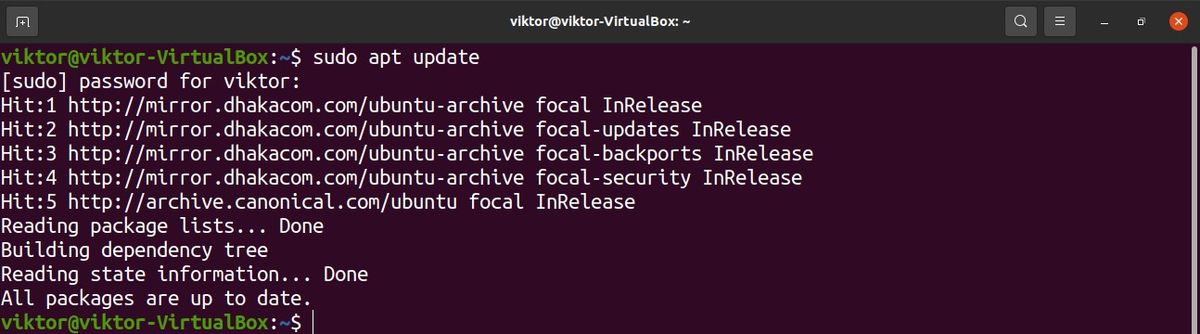
Ezután telepítse az ffmpeg csomagot. Az APT automatikusan letölti és telepíti az összes szükséges függőséget.
$sudotalálótelepítés ffmpeg 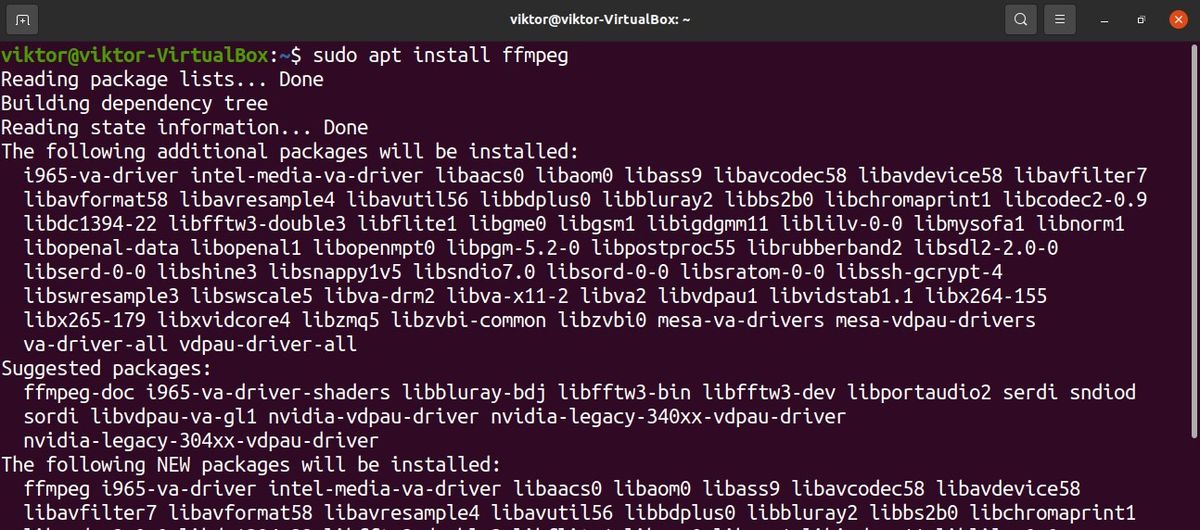
Az FFmpeg telepítése a Snapcraftból
Ez az ajánlott módszer az FFmpeg telepítésére. A csattanócsomag telepítéséhez előzetesen telepíteni kell a snappy programot (a gyorscsomagkezelőt).
A legújabb Ubuntu kiadás alapértelmezés szerint a csomagkezelőt konfigurálja. Ha azonban nem ez a helyzet, akkor azonnal konfigurálhatja a csomagkezelőt.
$sudotaláló frissítés&& sudotalálótelepítéssnapd-és 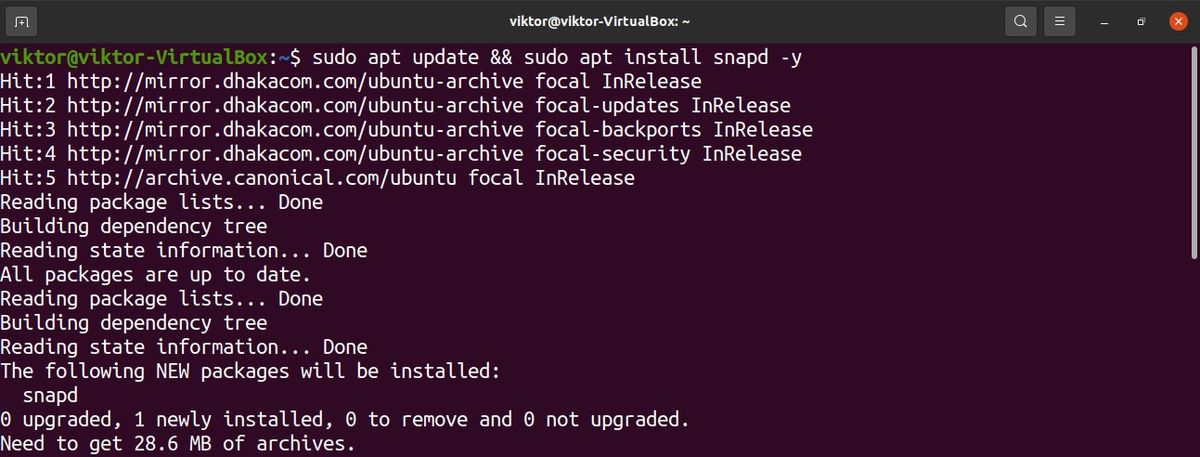
A rendszer most készen áll a gyorscsomagok megragadására és telepítésére. Alapértelmezés szerint a Snapcraft áruház a gyorscsomagok forrása. Nézze meg FFmpeg a Snapcraft áruházban .
$sudocsattantelepítés ffmpeg 
Az FFmpeg használata az MKV MP4 -re konvertálásához
Alapvető konverzió
Az FFmpeg egy összetett eszköz, amely rengeteg lehetőséget támogat. Bármely FFmpeg parancs a következő felépítésű lesz.
$ffmpeg -én <bemenet> <lehetőségek> <Kimenet>Itt a -i jelző jelzi a bemeneti fájlt.
A következő parancsstruktúrával egyszerűen médiafájlt alakíthat át más formátumba. Ebben az esetben a fájl átalakul a dummy.mkv formátumból a dummy.mp4 formátumba. Az FFmpeg automatikusan meghatározza az összes szükséges opciót az átalakításhoz.
$ffmpeg -éndummy.mkv dummy.mp4 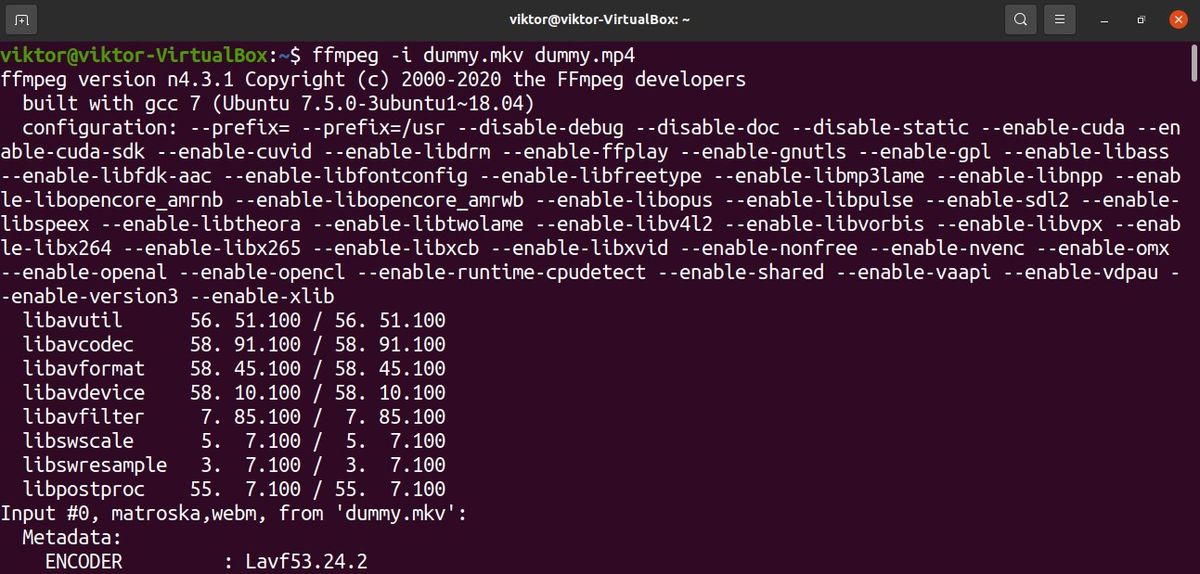
A redundáns kimenetek (szerzői jogi közlemények, könyvtárak stb.) Letiltásához adja hozzá a -hide_banner jelzőt.
$ffmpeg-rejtőzászló-éndummy.mkv dummy.mp4 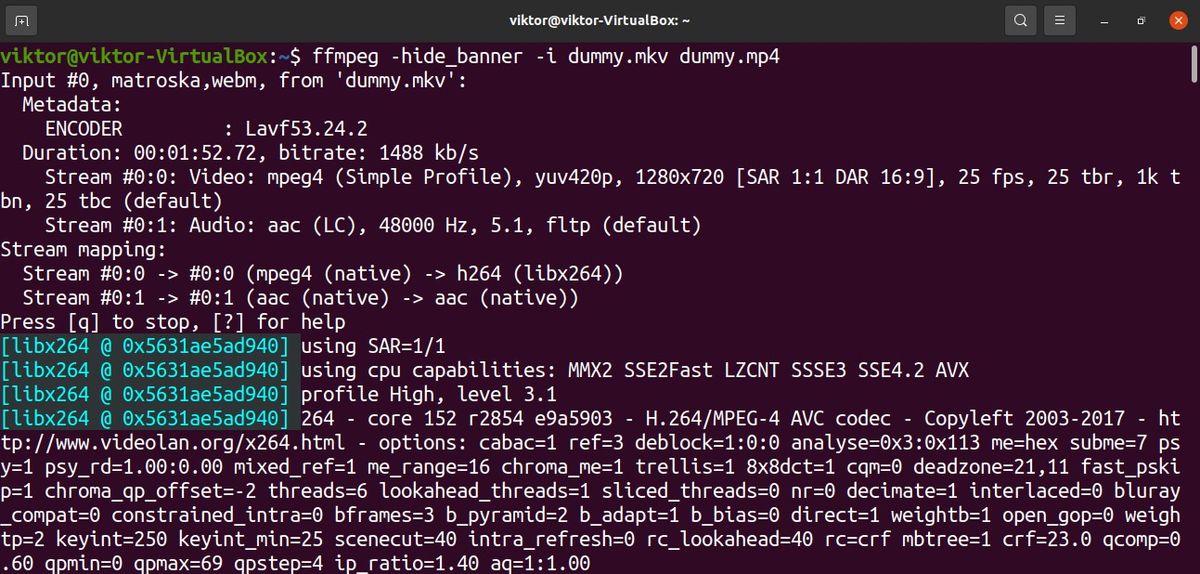
Codec specifikáció
Az FFmpeg által a műveletek végrehajtásához használt kodekek manuálisan is meghatározhatók. Nézze meg a hivatalos FFmpeg dokumentáció a támogatott kodekekről itt. Ha nem biztos benne, akkor a másolás használata kodekként valószínűleg a legjobb megoldás. Ez arra utasítja az FFmpeg -t, hogy másolja át az audio- és videófolyamot közvetlenül az új fájlformátumba anélkül, hogy tényleges konverziót hajtana végre. A legtöbb fájlkonverzióhoz ez az ajánlott módszer.
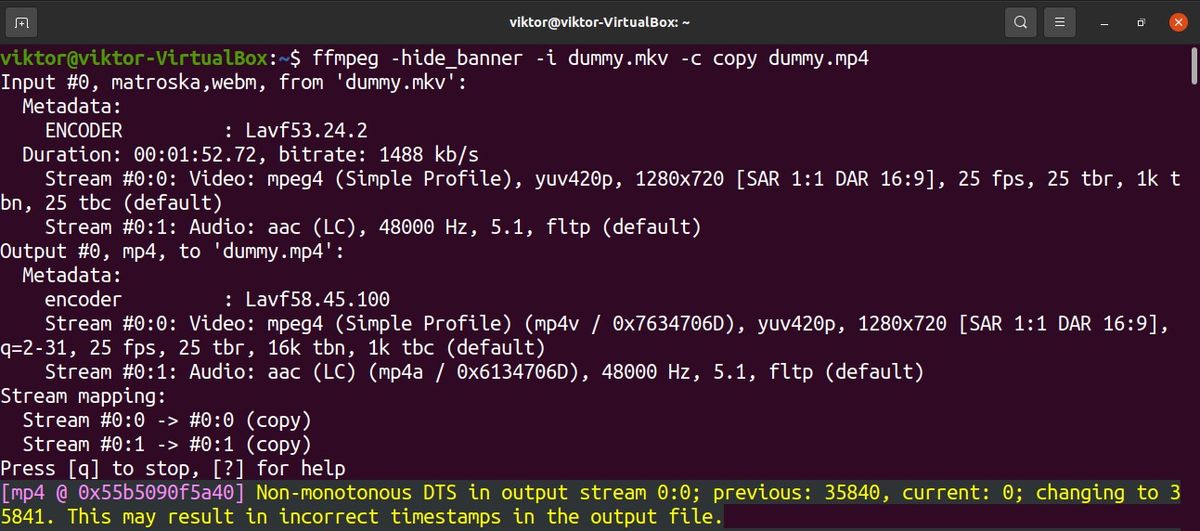
Itt a -c jelző a -codec rövid formája, amely jelzi, hogy melyik kodeket kell használni.
Az FFmpeg teljes körű irányítást is biztosít az egyes folyamok (audio, video, felirat stb.) Felett. Például lehetőség van audio- vagy videofájlok kiválasztására, amelyek kifejezetten egy bizonyos kodek alá tartoznak.
$ffmpeg-rejtőzászló-éndummy.mkv -c: v libx264 -c: dummy másolás.mp4 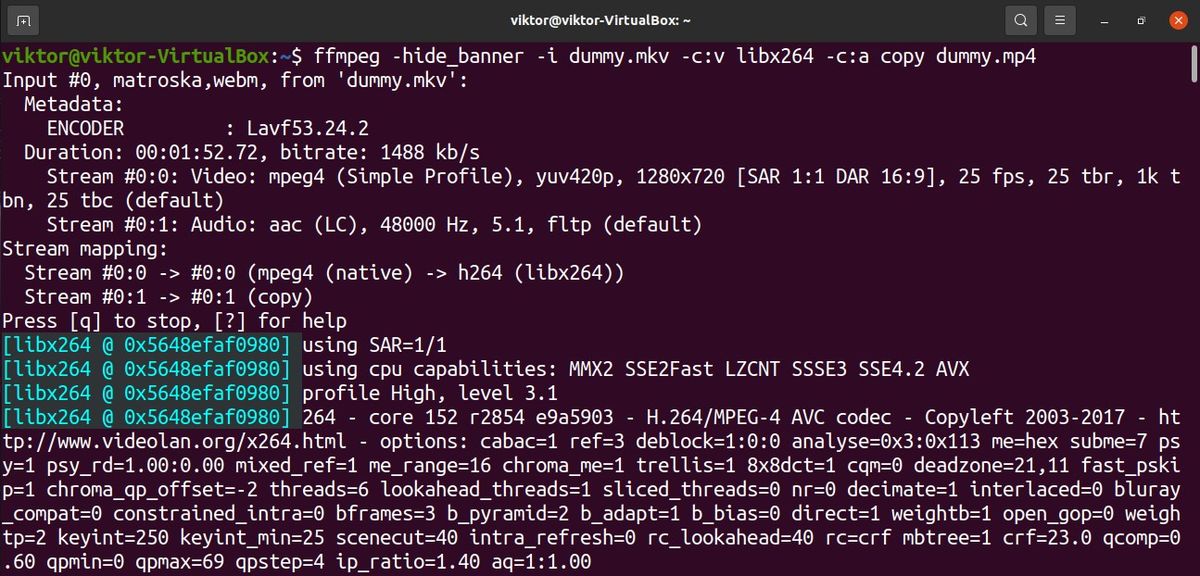
Itt a flag -c: v a videófolyam kodekjét, a -c: a jelző pedig az audio -streamet jelöli.
Ne feledje, hogy a másolási funkció működéséhez az FFmpeg -nek támogatnia kell a megcélzott adatfolyamnak a kimeneti tárolóba való összekeverését. Ellenkező esetben nem fog működni.
Az alábbiakban egy másik gyors példa ennek a funkciónak a használatára, de valódi kodek használata helyett. Az MKV fájlt MP4 formátumba konvertáljuk a libx264 kodek használatával. Ne feledje, hogy a libx264 csak videó streamingre alkalmazható.
$ffmpeg-rejtőzászló-éndummy.mkv -c: v libx264 dummy.mp4 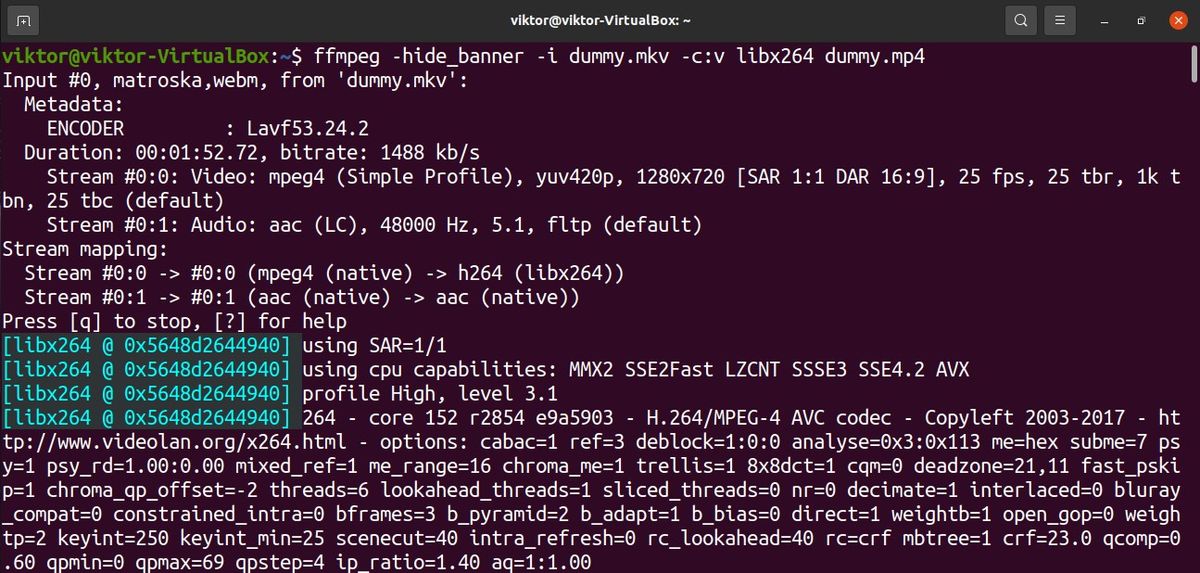
A tartalom minőségének befolyásolása
Az alapvető konverzió mellett az FFmpeg lehetővé teszi a felhasználók számára a tartalom minőségének (bitráta, képkockasebesség, videó szélesség/magasság stb.) Módosítását is. Mindezek a jellemzők befolyásolják a médiatartalom minőségét. Ne feledje, hogy a médiafájl ezen tulajdonságainak bármelyikének megváltoztatása hatással lesz arra, hogy a néző hogyan látja és hallgatja a fájlban lévő médiát. Természetesen az ember látási és hallási képessége nem egyértelmű. Néha apró változtatások drámaian megváltoztathatják a minőséget.
Kezdjük a bitrátával. A forrásvideó bitrátájának megváltoztatásához használja a következő parancsstruktúrát.
$ffmpeg-rejtőzászló-éndummy.mkv -c: másolat -c: v libx264 -b: v 1M dummy.mp4 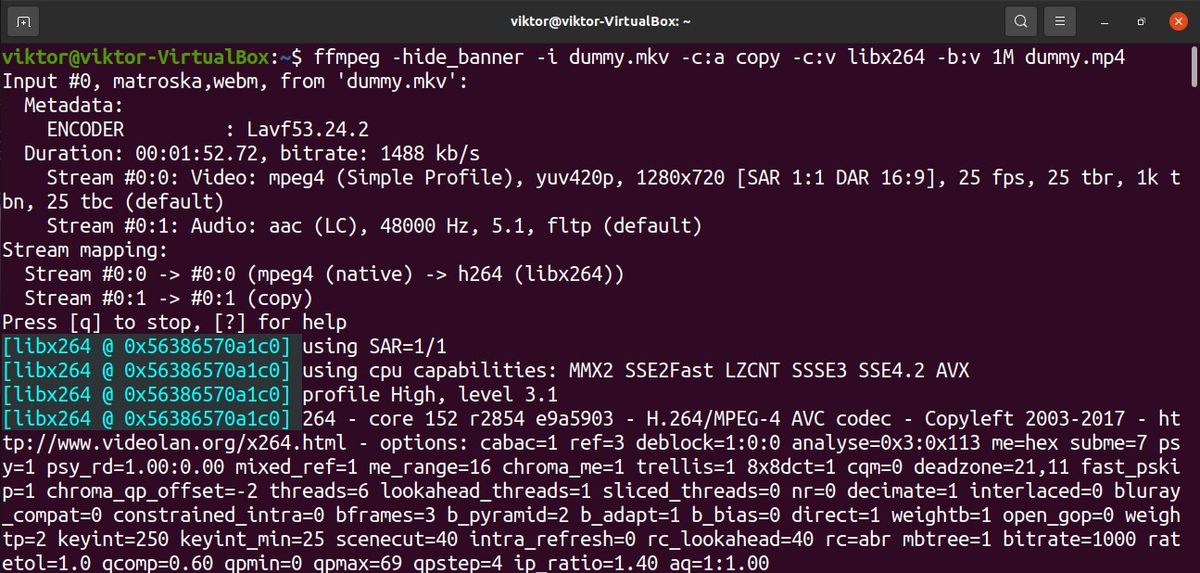
Itt a -b: v jelző a videó bitráta.
A képsebesség egy másik fontos tényező a tartalom minőségének meghatározásában. Egy MKV fájl képkockasebességének megváltoztatásához a következő parancsstruktúrát fogjuk használni.
$ffmpeg-rejtőzászló-éndummy.mkv -c: másolat -c: v libx264-r 30dummy.mp4 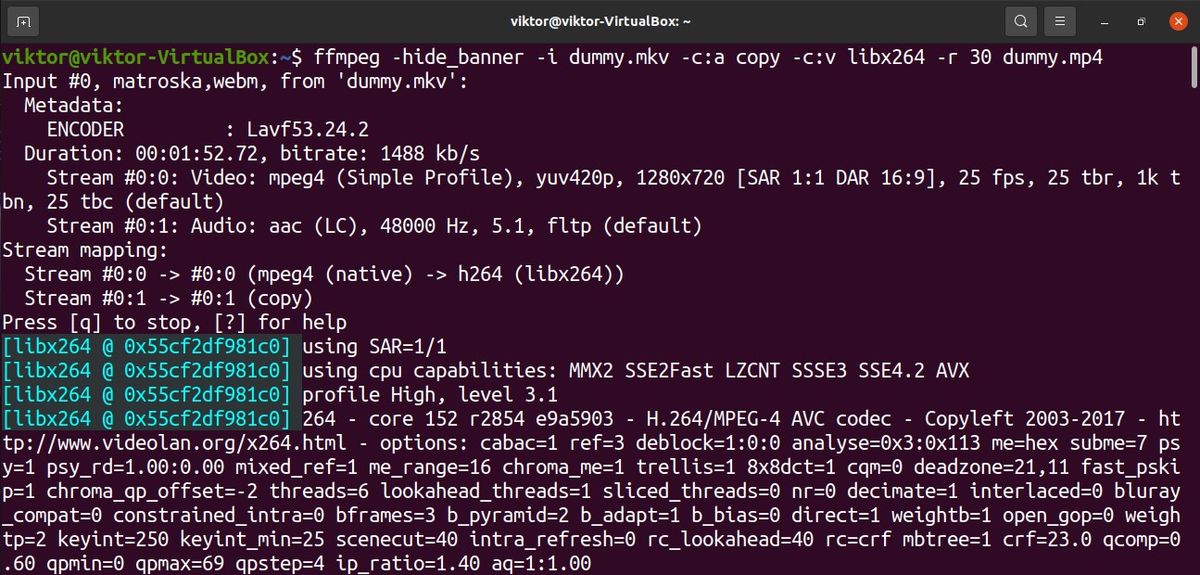
Itt az -r jelző jelzi a kívánt képsebességet.
A vizuális változások mellett a videó dimenziójának megváltoztatása hatással lesz a kimeneti fájl méretére is. A videó dimenziójának 1280x720p -re történő módosításához a következő parancsstruktúrát fogjuk használni.
$ffmpeg-rejtőzászló-éndummy.mkv -c: másolat -c: v libx264-s1280x720 dummy.mp4 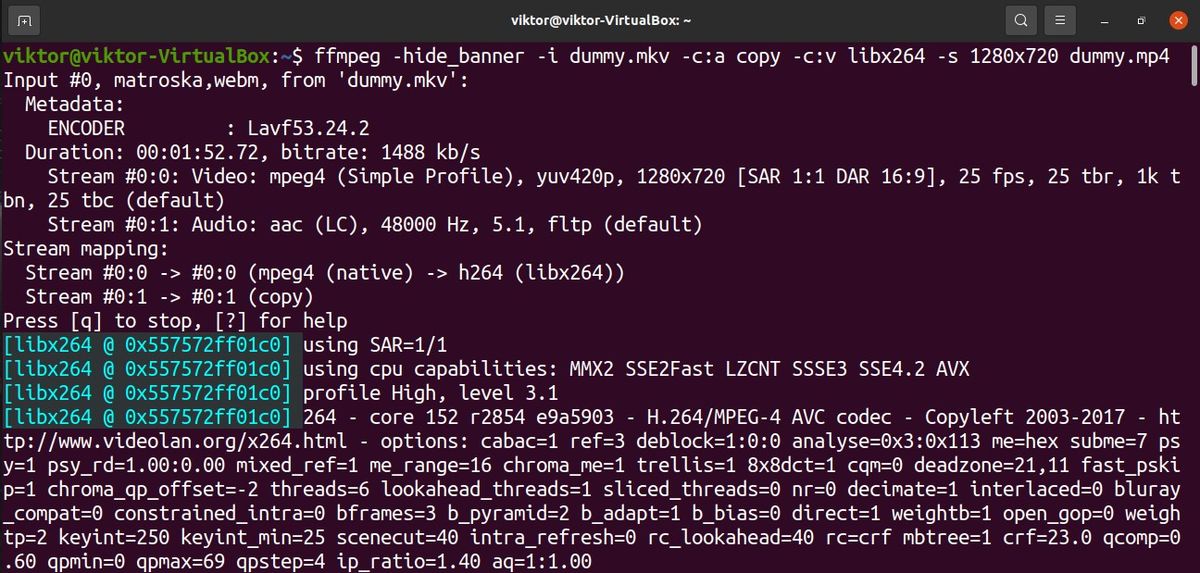
Végső gondolatok
Az FFmpeg hatékony eszköz a médiafájlok kezeléséhez. Ez az útmutató bemutatja az FFmpeg használatát az MKV fájlok MP4 formátumba való konvertálásához.
A normál használat mellett az FFmpeg használata is nagyon szórakoztató lehet. Nézze meg az alábbi útmutatót, amely megmutatja hogyan lehet az FFmpeg segítségével videót készíteni a képekből .
Boldog számítástechnikát!